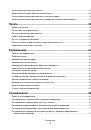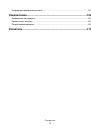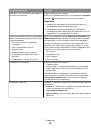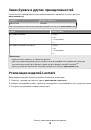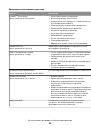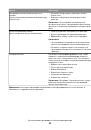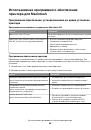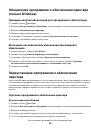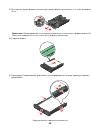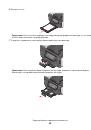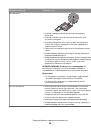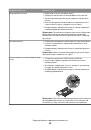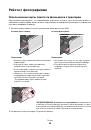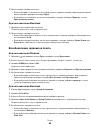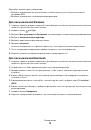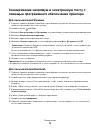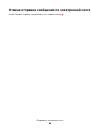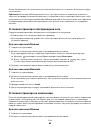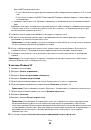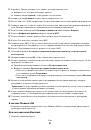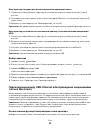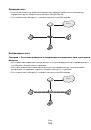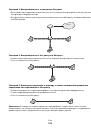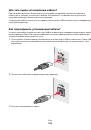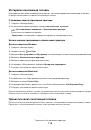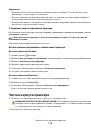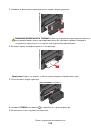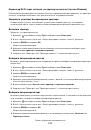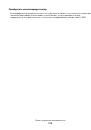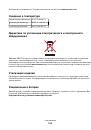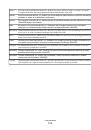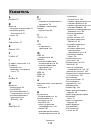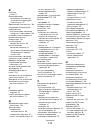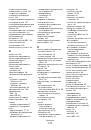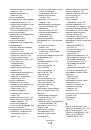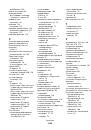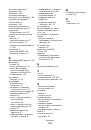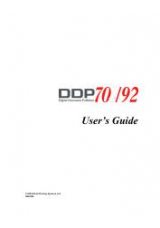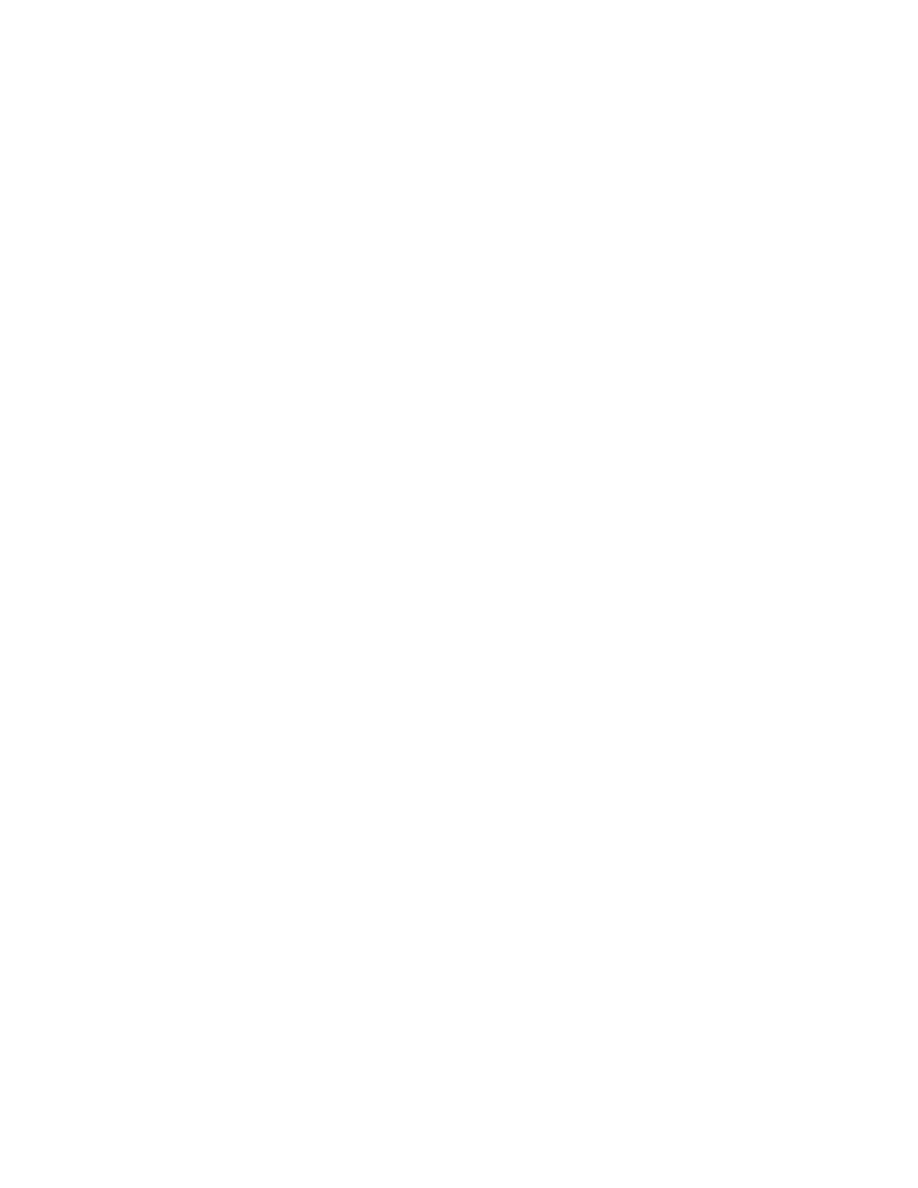
Чтобы назначить статический IP-адрес для принтера, выполните следующие действия.
1
Выполните настройку беспроводной сети, разрешив принтеру получать адрес DHCP от
сервера DHCP в сети.
2
Распечатайте страницу настроек сети, чтобы определить IP-адрес, который назначен для
принтера.
3
Откройте обозреватель и в поле адреса введите IP-адрес принтера. Нажмите клавишу
Enter
.
Будет загружена веб-страница принтера.
4
Щелкните ссылку
Настройка
.
5
Щелкните ссылку
TCP/IP
.
6
Щелкните ссылку
Настроить статический IP-адрес
.
7
Введите IP-адрес, который необходимо назначить принтеру, в поле
IP-адрес
.
8
Нажмите кнопку
Отправить
.
Появится сообщение «Отправка выбранных элементов».
Убедитесь в том, что IP-адрес обновлен. Для этого введите статический IP-адрес в поле адреса
обозревателя и убедитесь, что веб-страница принтера повторно загружается без ошибок.
Просмотрите список известных неполадок беспроводного маршрутизатора
Для некоторых беспроводных маршрутизаторов опубликован список дефектов, которые были
выявлены и устранены изготовителями. Посетите веб-узел изготовителя маршрутизатора.
Проверьте наличие обновлений микропрограммы или других рекомендаций изготовителя. Если вы
точно не знаете, как попасть на веб-узел изготовителя, см. руководство, прилагаемое к
беспроводному маршрутизатору.
Проверьте наличие обновлений для беспроводного маршрутизатора
Если возникают проблемы при печати с какого-то одного компьютера, посетите веб-узел
изготовителя сетевой платы, установленной в компьютере. Возможно, появился обновленный
драйвер, с помощью которого удастся решить проблему.
Укажите одинаковый тип на всех сетевых устройствах
Несмотря на то, что в одной беспроводной сети можно успешно использовать устройства 802.11b,
802.11g и 802.11n, устройства с более высокой скоростью передачи иногда препятствуют обмену
данными с устройствами, отличающимися меньшей скоростью. Беспроводные устройства перед
попыткой отправки информации обычно ждут, когда появится пауза во время передачи по
беспроводной сети. Если беспроводную сеть используют более новые высокоскоростные
устройства, то у более старых устройств с меньшей скоростью не будет возможности отправить
данные.
Попробуйте включить сетевые устройства одного типа и посмотреть, не улучшится ли при этом
связь по сети. Если таким образом не удастся решить проблему, можно попробовать обновить
старые устройства, установив в них новые сетевые адаптеры.
Поиск и устранение неисправностей
158